灵活运用办法删除Excel表格中的空行 让表格更清爽
Windows XP是美国微软公司研发的基于X86、X64架构的PC和平板电脑使用的操作系统,于2001年8月24日发布RTM版本,并于2001年10月25日开始零售。其名字中“XP”的意思来自英文中的“体验(Experience)”。该系统是继Windows 2000及Windows ME之后的下一代Windows操作系统,也是微软首个面向消费者且使用Windows NT5.1架构的操作系统。
我们在利用Excel统计与分析对象时,数据的录入工作不可能一蹴而就,记录的添加、删除、剪切、合并是少不了的,在经过多次的编辑修改过程之后,在表格中往往会出现许多的空行。这些空行的存在既不美观,同时也影响了数据分析的结果,通常情况下要将其删除。如果表格中的空行较少,那么只需一行一行地删除,但是如果工作表很大(比如数千行),而表格中的空行又许多,手动一行一行删除,无疑会耗费许多的时力。如果大家经常遇到这样的烦恼,不妨试试下面这些方法,可以快速、干净、批量将有名无实的空行清理出局。
笔者这里总结了以下三种方法,让你轻松删除Excel表格中的空行。

图1 Excel数据表格
一、定位删除法
利用Excel中提供的“定位”功能,一次性定位表格中的所有空行,然后将其“一网打尽”。
依次选择“编辑→定位”菜单命令,在出现的“定位”对话框中单击“定位条件”按钮,在接着弹出的“定位条件”对话框中点选“空值”单选项(如图2),最后单击“确定”按钮,这样就可以将表格中所有的空行全部选中了。然后鼠标右击选中区域,在弹出的快捷菜单中依次选择“删除→整行”命令即可。
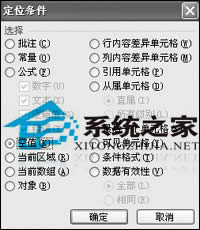
图2 “定位条件”对话框
Cico提示:使用该方法删除时要确保其他非空行中的所有单元格内均填有数值,否则会出现误删除记录的现象。
删除Excel XP工作表中的空行,一般的方法是需要将空行都找出来,然后逐行删除,但这样做很不方便。那么如何才能减轻删除工作表中空行的工作量呢?您可以使用上面的操作方法.
Windows XP服役时间长达13年,产生的经济价值也较高。2014年4月8日,微软终止对该系统的技术支持,但在此之后仍在一些重大计算机安全事件中对该系统发布了补丁。